

By Nathan E. Malpass, Last updated: February 10, 2024
In un’epoca in cui la comunicazione digitale regna sovrana, la capacità di accedere e gestire i nostri messaggi su più dispositivi è essenziale. iCloud, il servizio di archiviazione e sincronizzazione cloud di Apple, svolge un ruolo cruciale nel garantire che i nostri messaggi siano perfettamente disponibili su tutti i nostri dispositivi Apple, dagli iPhone e iPad ai Mac. Tuttavia, ci sono momenti in cui potresti ritrovarti a grattarti la testa e a chiederti: "Perché non riesco a vedere i miei messaggi su iCloud?"
Questo problema apparentemente sconcertante può essere allo stesso tempo frustrante e preoccupante, soprattutto se i tuoi messaggi contengono informazioni importanti o valore sentimentale. Ma non temere, perché in questo articolo sveleremo i misteri dietro questo problema e ti forniremo approfondimenti sulle ragioni comuni alla base.
Che tu stia affrontando questo problema sul tuo iPhone, iPad o Mac, esploreremo le potenziali cause e, soprattutto, le soluzioni per garantire che i tuoi messaggi si sincronizzino nuovamente perfettamente con iCloud. Allora tuffiamoci nel mondo di iCloud e scopriamo come riprendere il controllo dei tuoi messaggi.
Parte n. 1: Perché non riesco a vedere i miei messaggi su iCloud? Principali ragioni del problemaParte n.2: Principali soluzioni al problema "Perché non riesco a vedere i miei messaggi su iCloud?"Parte n. 3: Come recuperare i messaggi persi o cancellati con FoneDog iOS Data Recovery
Quando si arriva alla domanda "Perché non riesco a vedere i miei messaggi su iCloud", possono esserci diverse ragioni di fondo che contribuiscono a questo sconcertante problema. Comprendere queste ragioni è il primo passo per risolvere il problema. Analizziamo alcune delle cause più comuni:
La sincronizzazione di iCloud è disabilitata: Uno dei motivi principali potrebbe essere che la sincronizzazione di iCloud per i messaggi è disattivata sul tuo dispositivo. Senza questa funzione abilitata, i tuoi messaggi non verranno caricati su iCloud per l'accesso tra dispositivi.
Spazio di archiviazione iCloud limitato: iCloud offre spazio di archiviazione gratuito limitato e, se lo spazio di archiviazione è pieno, i tuoi messaggi potrebbero non essere sincronizzati per mancanza di spazio. Dovrai gestire il tuo spazio di archiviazione o acquistarne altro per assicurarti che i tuoi messaggi possano essere archiviati.
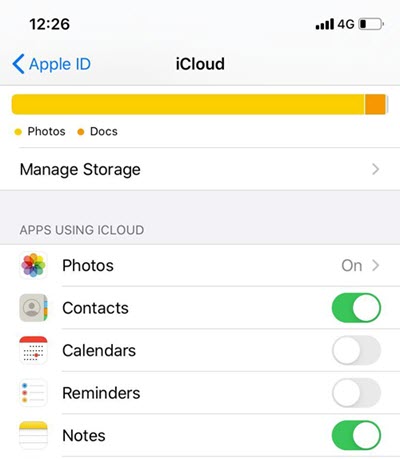
Problemi di connettività di rete: iCloud fa affidamento su una connessione Internet stabile per sincronizzare i dati. Se ti trovi in un'area con connettività scarsa o assente, i tuoi messaggi potrebbero non essere sincronizzati correttamente.
Incompatibilità della versione iOS o macOS: A volte, le versioni precedenti di iOS o macOS potrebbero non supportare completamente le funzionalità di sincronizzazione dei messaggi di iCloud. Assicurati che sui tuoi dispositivi sia installato il software compatibile più recente.
Conflitti ID Apple: L'utilizzo di più ID Apple su dispositivi diversi può causare problemi di sincronizzazione. Assicurati di utilizzare lo stesso ID Apple su tutti i dispositivi per una sincronizzazione dei messaggi senza interruzioni.
Interruzioni temporanee del server: I servizi iCloud occasionalmente subiscono tempi di inattività dovuti a manutenzione o problemi tecnici. Durante questi periodi, la sincronizzazione dei messaggi potrebbe essere temporaneamente interrotta.
Cancellazione messaggio: Se hai eliminato messaggi da un dispositivo, potrebbero essere eliminati anche da iCloud se le impostazioni sono configurate in questo modo. Controlla le impostazioni del messaggio per determinare se è questo il caso.
Problemi di backup di iCloud: Anche un backup iCloud fallito o incompleto può influire sulla sincronizzazione dei messaggi. Assicurati che i tuoi backup iCloud siano aggiornati e funzionino correttamente.
Autenticazione a due fattori: Se di recente hai abilitato l'autenticazione a due fattori sul tuo ID Apple, potrebbe essere necessaria la riautenticazione sui tuoi dispositivi per continuare a sincronizzare i messaggi.
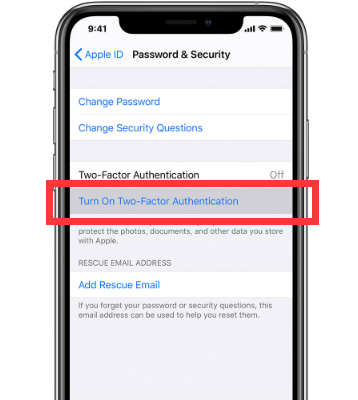
Problemi specifici del dispositivo: Problemi specifici del dispositivo, come problemi software o hardware, possono impedire la sincronizzazione dei messaggi con iCloud su quel particolare dispositivo.
Verifica dell'ID Apple: Se si verifica un problema con la verifica dell'ID Apple, può interrompere il processo di sincronizzazione. Verifica che il tuo ID Apple funzioni correttamente e che tu possa accedere senza problemi.
Corruzione dei dati: La corruzione dei dati può verificarsi per vari motivi, come arresti anomali del software o interruzioni impreviste durante i trasferimenti di dati. Se i dati dei tuoi messaggi sono danneggiati, potrebbero non sincronizzarsi correttamente con iCloud.
App obsolete: L'utilizzo di app di messaggistica obsolete o incompatibili sui tuoi dispositivi può causare problemi di sincronizzazione. Assicurati di utilizzare le versioni più recenti delle app di messaggistica compatibili con iCloud.
Impostazioni della privacy: Le impostazioni sulla privacy sul tuo dispositivo potrebbero limitare l'accesso ai tuoi messaggi da parte di determinate app o servizi. Controlla le impostazioni sulla privacy del tuo dispositivo per assicurarti che l'app di messaggistica disponga delle autorizzazioni necessarie.
Servizi di terze parti: Se utilizzi app o servizi di terze parti per gestire i tuoi messaggi, potrebbero non supportare completamente la sincronizzazione di iCloud. Assicurati che queste app siano configurate correttamente per funzionare con iCloud.
Firewall di rete o restrizioni: Se utilizzi una rete con regole firewall o restrizioni sui contenuti rigide, potrebbe interferire con la sincronizzazione di iCloud. Prova a connetterti a una rete diversa per vedere se il problema persiste.
Limitazioni del dispositivo: Alcuni dispositivi più vecchi o meno potenti potrebbero avere problemi con la sincronizzazione dei messaggi, soprattutto se ne hai un volume elevato. Considera le capacità dei tuoi dispositivi in relazione all'archiviazione dei messaggi.
Problemi temporanei del server Apple: Occasionalmente, i server iCloud di Apple possono riscontrare problemi temporanei, che portano a problemi di sincronizzazione. Questi vengono solitamente risolti da Apple nel tempo.
Problemi di sicurezza: Se Apple rileva attività sospette sul tuo ID Apple, potrebbe disattivare temporaneamente alcune funzionalità di sincronizzazione, inclusa la sincronizzazione dei messaggi, finché non confermi la tua identità e sicurezza.
Blocco dell'account iCloud: Se hai superato il numero massimo di tentativi di accesso non riusciti, il tuo account iCloud potrebbe essere temporaneamente bloccato, impedendo la sincronizzazione dei messaggi. Dovrai sbloccarlo per risolvere il problema.
Ora che abbiamo esplorato i vari motivi alla base del problema "Perché non riesco a vedere i miei messaggi su iCloud", è tempo di immergerci nelle soluzioni pratiche per risolvere questo problema e riottenere l'accesso ai tuoi messaggi. Ecco alcune delle migliori soluzioni:
Abilita la sincronizzazione dei messaggi iCloud:
Vai su "Impostazioni" sul tuo dispositivo iOS o "Preferenze di Sistema" sul tuo Mac. Selezionare "Messaggi". Assicurati che il file "Messaggi su iCloud" l'opzione è attivata. In caso contrario, attivalo.
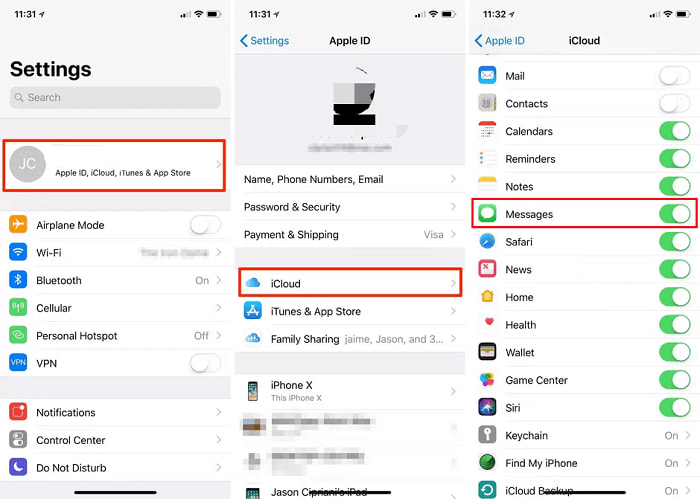
Controlla l'archiviazione iCloud:
Vai su "Impostazioni" sul tuo dispositivo iOS o "Preferenze di Sistema" sul tuo Mac. Tocca il tuo ID Apple, quindi seleziona "iCloud". Controlla il tuo spazio di archiviazione iCloud per assicurarti che non sia pieno. Se lo è, considera svuotando lo spazio di archiviazione di iCloud o acquistare spazio aggiuntivo.
Verifica la connettività di rete:
Assicurati di avere una connessione Internet stabile. Prova a connetterti a una rete Wi-Fi diversa o a utilizzare la rete dati per verificare se il problema persiste.
Aggiorna iOS o macOS:
Assicurati che i tuoi dispositivi eseguano le ultime versioni iOS o macOS compatibili. Il software obsoleto può causare problemi di sincronizzazione.
Controlla l'ID Apple:
Verifica di aver effettuato l'accesso con l'indirizzo corretto ID apple su tutti i tuoi dispositivi La coerenza è fondamentale per la sincronizzazione dei messaggi tra i dispositivi.
Riavvia i dispositivi:
A volte, un semplice riavvio può risolvere i problemi di sincronizzazione. Riavvia i tuoi dispositivi iOS, Mac o tutti i dispositivi coinvolti.
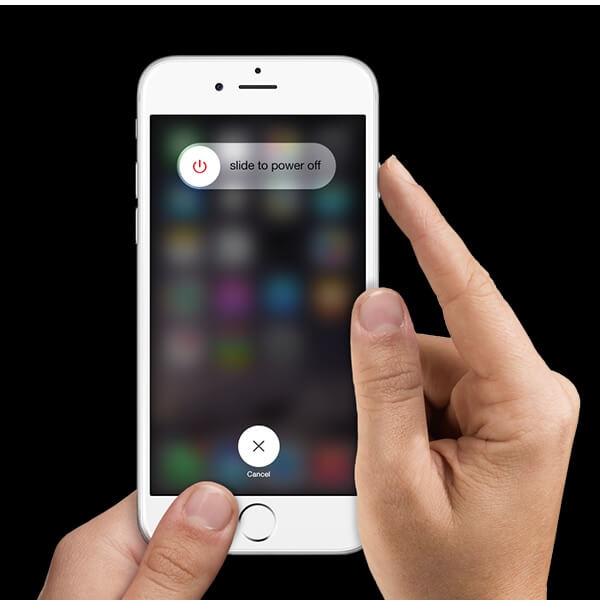
Stato del server Apple:
Controlla lo stato dei servizi iCloud di Apple visitando il Sito Web sullo stato del sistema Apple. Se si verifica un problema con il server, potrebbe influire sulla tua capacità di sincronizzare i messaggi.
Impostazioni di eliminazione dei messaggi:
Controlla le impostazioni di eliminazione dei messaggi. Vai su "Impostazioni" su iOS o "Messaggi" nelle Preferenze di Sistema su macOS per assicurartelo i messaggi non sono impostati per essere eliminati dopo un certo periodo.
Backup iCloud:
Esegui un backup iCloud manuale del tuo dispositivo. Questo a volte può attivare la sincronizzazione dei messaggi.
Autenticazione a due fattori:
Riautentica i tuoi dispositivi inserendo il codice di verifica dal tuo dispositivo attendibile se di recente hai attivato l'autenticazione a due fattori.
Controlla le versioni dell'app:
Assicurati di utilizzare le versioni più recenti delle app di messaggistica compatibili con iCloud.
Verifica dell'ID Apple:
Controlla se il tuo ID Apple funziona correttamente e verificalo se necessario. Questo può aiutarti a risolvere i problemi di sincronizzazione relativi al tuo ID Apple.
Contatta il supporto Apple:
Se nessuna delle soluzioni di cui sopra funziona, valuta la possibilità di contattare il supporto Apple per assistenza personalizzata. Possono guidarti attraverso i passaggi di risoluzione dei problemi specifici per la tua situazione.
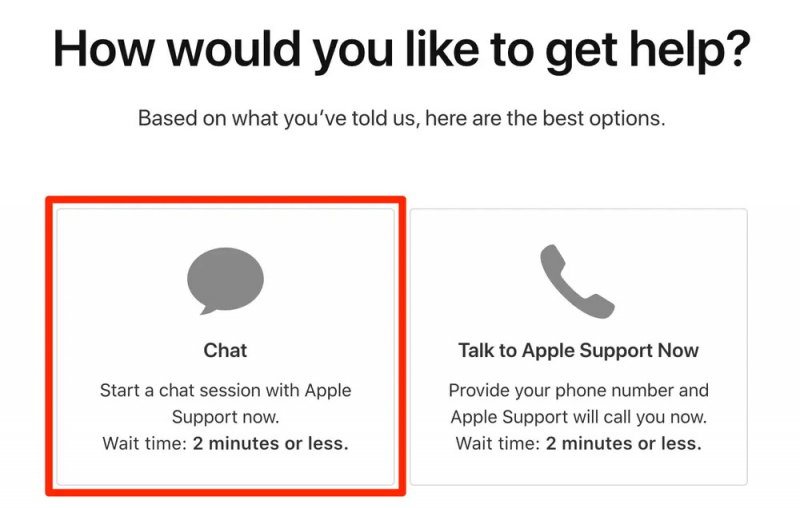
Bonus diversi dall’emissione”Perché non riesco a vedere i miei messaggi su iCloud”. Perdere messaggi importanti può essere un'esperienza angosciante, soprattutto quando contengono informazioni cruciali o valore sentimentale. Fortunatamente, esistono strumenti di recupero dati di terze parti come FoneDog Recupero dati iOS che può aiutarti a recuperare i messaggi persi o cancellati dai tuoi backup iCloud.
iOS Data Recovery
Recupera foto, video, contatti, messaggi, registri delle chiamate, dati di WhatsApp e altro.
Recupera i dati da iPhone, iTunes e iCloud.
Compatibile con gli ultimi iPhone e iOS.
Scarica gratis
Scarica gratis

FoneDog iOS Data Recovery è uno strumento software affidabile supportato da iPhone 15 progettato per aiutare gli utenti di dispositivi iOS a recuperare dati persi o cancellati, inclusi messaggi, contatti, foto e altro. Funziona perfettamente con i backup di iCloud per recuperare i tuoi messaggi, rendendolo una scelta affidabile per il recupero dei dati.
Passaggi per recuperare messaggi dal backup iCloud utilizzando questo il miglior software di recupero dati iOS:
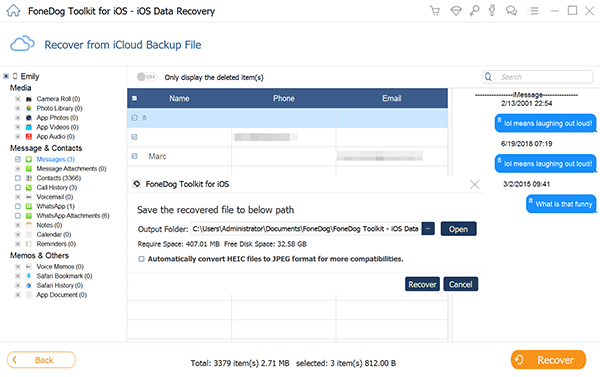
FoneDog iOS Data Recovery semplifica il processo di recupero dei messaggi persi o cancellati dal backup iCloud, offrendo un'interfaccia intuitiva e potenti funzionalità di recupero dati. Sia che tu abbia eliminato accidentalmente i messaggi o li abbia persi a causa di problemi del dispositivo, FoneDog può aiutarti a recuperare i tuoi messaggi senza problemi.
Ricorda di mantenere sempre aggiornati i backup di iCloud per assicurarti di avere un backup recente da cui ripristinare in caso di perdita di dati. Inoltre, considera l'utilizzo di strumenti di recupero dati come FoneDog iOS Data Recovery come preziosa salvaguardia contro la perdita imprevista di messaggi.
Persone anche leggereLa guida definitiva: come scaricare foto da iCloudCome recuperare memo vocali da iCloud: una guida passo passo
Scrivi un Commento
Commento
iOS Data Recovery
Ci sono tre modi per recuperare i dati cancellati da un iPhone o iPad.
Scarica Gratis Scarica GratisArticoli Popolari
/
INTERESSANTENOIOSO
/
SEMPLICEDIFFICILE
Grazie! Ecco le tue scelte:
Excellent
Rating: 4.8 / 5 (Basato su 98 rating)